 Izvor: Ara Wagoner / Android Central
Izvor: Ara Wagoner / Android Central
Google Keep je najbolja Googleova aplikacija za koju nikada niste čuli a dio onoga što ovu aplikaciju čini tako prilagodljivom i prekrasnom jest da ima vrlo robustan skup značajki unatoč svom jednostavnom konceptu. Ova aplikacija za automatsko sinkroniziranje bilješki izvrsno radi na najbolji Android telefoni, Chromebook računala ili čak ako se na web mjesto prijavljujete putem računalnog laboratorija vaše knjižnice.
Bilo da pravite popise za pakiranje za svoj ljetni odmor, pišete nove prijedloge u doživljaju prilagođenijem mobilnim uređajima od Googlea Dokumenti ili jednostavno pokušavate izbaciti ovu ideju iz glave kako biste se mogli vratiti na posao, evo savjeta za Google Keep koji su vam apsolutno potrebni znati.
Iskoristite popise ugniježđenim stavkama na najbolji mogući način
 Izvor: Ara Wagoner / Android Central
Izvor: Ara Wagoner / Android Central
Popisi obveza u Google Keepu relativno su osnovni - mogu sadržavati ili običan tekst ili hiperveze, ali opsežne popise ili popise u više koraka možete napraviti pomoću ugniježđenih stavki.
VPN ponude: doživotna licenca za 16 USD, mjesečni planovi od 1 USD i više
Na primjer, ako želim sastaviti svoj popis za obavljanje poslova, mogu navesti trgovine ili tvrtke koje trebam voditi - voda trening, Lowe's, HEB, očni liječnik - i tada mogu stvarati podakcije gniježđenjem predmeta ispod trgovina koje su mi potrebne iz. Možete povući za uvlačenje predmeta - ili poništiti udubljenje - i nakon što završite s zaustavljanjem na kupovnom putovanju, možete provjeriti naziv trgovine da biste označili sve stavke u toj kategoriji kao gotove.
To znači da, čak i ako tijekom odmora ne provjerim sve te čudne PVC armature, mogu ponovno provjeriti popis prije naplate, pritisnite kvačicu pored Loweove, a zatim ih maknite s puta prije namirnica kupovina.
Oznake je jednostavno dodati i koristiti
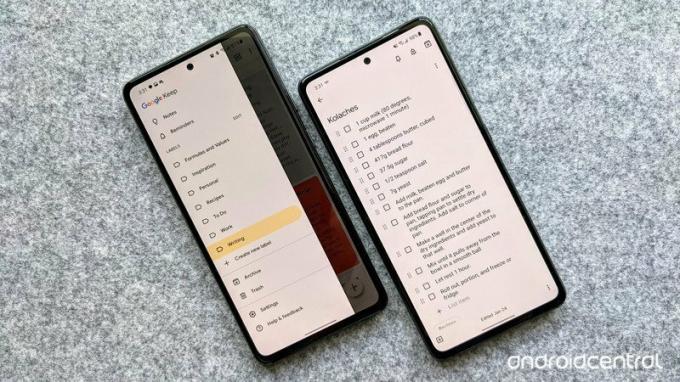 Izvor: Ara Wagoner / Android Central
Izvor: Ara Wagoner / Android Central
Google Keep čuva sve zajedno u jednom glavnom feedu, ali ako želite izbiti, sigurno je bilješke i pogledajte sve svoje recepte ili sve svoje radne bilješke, naljepnice vam omogućavaju da sakupljate sve zajedno lako. Želite znati najbolji dio o naljepnicama? Ne morate čak ni prestati pisati da biste ga dodali.
Oznake u Google Keepu samo su hashtagovi. Ako želim dodati bilješku naljepnici u Google Keepu, samo upišem #Writing, a dolazi oznaka za bilješku i hiperveza da bih vidio ostale bilješke te oznake. Na isti način možete stvoriti i naljepnice; na primjer, tipkanjem # Testing123, a zatim pritiskom na tipku enter stvorit ćete je kao novu oznaku.
 Izvor: Android Central
Izvor: Android Central
U Google Keepu možete imati onoliko oznaka koliko želite, a oznake su također važne za widget Google Keep, jer ga možete postaviti samo tako da prikazuje bilješke s određenom oznakom. To vaše privatne zapise drži daleko od početnog zaslona (i dalje od znatiželjnih partnera) i omogućuje vam upotrebu #HomeScreen za filtriranje bilješki koje želite vidjeti na widgetu bez da svaki novi podsjetnik uđe u put.
Search je tvoj prijatelj
 Izvor: Android Central
Izvor: Android Central
Čini se da postoje dvije klase kvalitete pretraživanja u mnogim Googleovim aplikacijama: neke aplikacije imaju apsolutno užasno pretraživanje zbog čega se pitate kako Google ikada postao najpopularnija tražilica na planeti, a neki imaju izvrsno pretraživanje koje ilustrira kvalitetu Google pretraživanja na manjem ljestvica.
Srećom, Google Keep pretražuje ovo drugo.
Možete tražiti jednu riječ i prikazati svaku pojedinu bilješku, uključujući i nju - bilo koje vrste, bilo da se bilješka nalazi u glavnom feedu ili je arhivirana. To znači da bez obzira koliko je jedno moje razmišljanje staro, samo upišem riječ "Toranj" i svi oni koji pišu sjede tamo i čekaju me, bez obzira sjetio sam se da ih označim ili ne.
To je predivno i zastrašujuće. Znam da mnogi ljudi koriste Google Keep za držanje podsjetnika na lozinku, a ako ste i vi jedan, trebam početi raditi još jednu stvar: web mjestu morate dodati i kodno ime uz nagovještaj zaporke. Inače, netko bi mogao pronaći tu bankovnu lozinku samo ukucavanjem imena. Još uvijek možete tražiti tu skrivenu, šifriranu lozinku prema njenom nagovještaju, ali pruža vam dodatni mali dio zaštite od nekoga ko zločesto uđe u vaš telefon ili računalo.
Slike, crteži i diktati: Vrste bilješki koje biste mogli previdjeti
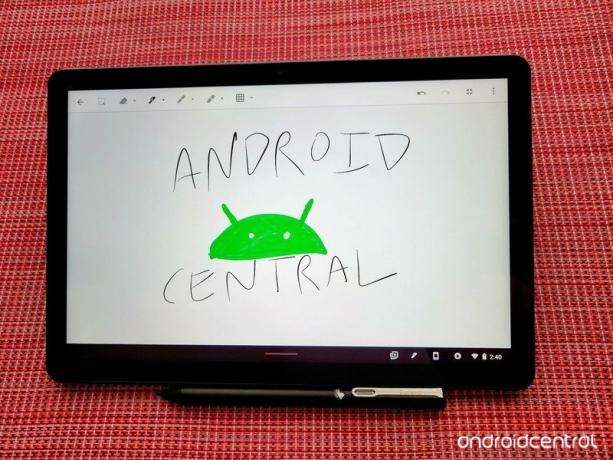 Izvor: Ara Wagoner / Android Central
Izvor: Ara Wagoner / Android Central
Oprostilo bi vam se što mislite da su Google Keep samo bilješke s post-it bilješkama i popisi obveza, ali u ovoj zgodnoj maloj aplikaciji zapravo možete odabrati još nekoliko vrsta bilješki. Možete dodati crteže ili slike u Keep bilješke kako biste dodali kompliment ili nadahnuli riječi u vašoj bilješci.
U bilješku možete dodati više slika; Jednoj sam bilješci dodao preko 30. Slike moraju sadržavati manje od 10 MB, manje od 25 MP, a možete dodati samo slike .gif, .jpeg, .jpg, .png, .webp. Ako dodajete više slika, vodite računa o redoslijedu prijenosa: slike ne možete preurediti nakon što su prenesene, samo ih izbrišite i ponovo prenesite na kraj popisa.
Ne možete svoje misli pretočiti u riječi? Skiciraj!
Možete dodati doodle logotipe u bilješke Google Keepa, što je posebno korisno na telefonima ili Chromebookima osjetljivim na dodir - mnogi Chromebook imaju mogućnost stvaranja novih Google Keep crta bilješke izravno s zaključanog zaslona - jer vam omogućuje upotrebu linija i boja za demonstraciju ideje kad riječi to jednostavno neće učiniti pravda. Ako skicirate u Keep-u, predlažem da uključite kvadratnu mrežu kako biste održali stvari urednima.
Postoji peta vrsta bilješki dostupna samo u aplikaciji Android / iOS za Google Keep - bilješke snimanja glasa - ali tužna sam kad kažem da u ovom trenutku zapravo ne rade baš toliko dobro. Bolje da se držiš Google Recorder i njegove automatske transkripcije umjesto toga ako imate Pixel, pogotovo sada kada ima web-aplikaciju za dijeljenje ili preslušavanje bilješki na računalu.
Tipkovni prečaci za ubrzavanje vašeg Keepa
 Izvor: Ara Wagoner / Android Central
Izvor: Ara Wagoner / Android Central
Iako ćete Keep ponekad koristiti na telefonu, kad god ste na računalu, vrijedi znati nekoliko prečaca za Google Keep, pogotovo ako ste poput mene i upotrijebite popise potvrdnih okvira da biste isplanirali svoje pisanje i na kraju ga pretvorili u stvarno pisanje umjesto u samo plan.
Iako ste samo u glavnom feedu Google Keep-a, prečaci uglavnom uključuju pojedinačna slova, no budući da je način uređivanja bilješki to uključivao, većina prečaca temeljenih na bilješkama dodaje se tipkom Ctrl.
Držite prečace dok niste u bilješci
- Otvorite novu tekstualnu bilješku - C
- Otvorite novi popis - L
- Pretražite Google Keep - /
- Prikaži prečace -?
Prečaci u bilješci Keep
- Izlazna napomena - Esc
- Uključi / isključi potvrdne okvire - Ctrl + Shift + 8
- Uvuci potvrdni okvir - Ctrl +]
- Dedent potvrdni okvir - Ctrl + [
Nedostaje kurziv i podebljano? Skraćeno!
 Izvor: Ara Wagoner / Android Central
Izvor: Ara Wagoner / Android Central
Google Keepu nedostaje obogaćeno oblikovanje teksta Google dokumenata ili Evernotea. Mnogi ljudi žale zbog toga jer žele moći naglasiti stvari dok pišu svoje zapise. Ali ako ste ikad morali pisati u Markdown-u ili se baviti formatiranjem na osnovnijim forumima ili u starom Redditu - RIP, starom Redditu - onda znate da je naglasak samo neka interpunkcija!
Postoji nekoliko načina skraćivanja naglaska - i ovisno o uređivaču teksta u koji ih zalijepite poslije bi se mogli automatski prevesti - ali ja koristim zvjezdice i povremene donje crte Vodite bilješke. * riječi * jednake su kurzivom, a ** riječi ** znače podebljano.
Naravno, kada je riječ o podebljanom i osnovnom naglasku, ponekad ne možete pobijediti originalni ALL CAPS ZNAČI DA JE VAŽAN sustav.
Podsjetnici na lokaciju su nevjerojatni
Vremenski podsjetnici Google Keepa dobri su, ali što ako ne znate kada će vam ponovno trebati taj popis trgovina? Unesite podsjetnike na lokaciju! Google Keep omogućit će vam da postavite svoju kućnu lokaciju, poslovnu lokaciju ili bilo koju adresu Google karata kao okidač za podsjetnik.
Vas htjeti trebate postaviti da Google Keep uvijek zna vašu lokaciju kako bi se ovi podsjetnici pravilno aktivirali, ali to je Googleova aplikacija, znate točno gdje ga pronaći i upravljati njime. Ako vaš suprug neprestano zaboravlja provjeriti popis namirnica kad je u trgovini, neka postavi podsjetnik na lokaciju, tako da će Keep pingati kad se približi vratima.
Kako postaviti podsjetnik na lokaciju u Google Keepu.
- Otvorena Google Keep.
- Dodirnite željeni Bilješka.
- Dodirnite ikona zvona. Bit će u gornjoj traci Androida i donjoj traci web lokacije Google Keep.
-
Dodirnite Izaberite mjesto.


 Izvor: Android Central
Izvor: Android Central - Dodirnite Uredi lokaciju.
- Uđi adresa za lokaciju podsjetnika.
-
Dodirnite Uštedjeti.


 Izvor: Android Central
Izvor: Android Central
Podsjetnici za lokaciju nišni su i jednokratni su za razliku od podsjetnika koji se ponavljaju - još jedna značajka Keep-a Mjesečno koristim za stvari poput računa i zamjene filtara - ali vrijedi ih omogućiti i znati kako koristiti.
Arhiviraj, nemoj brisati: Čuvanje pohrane se ne računa
 Izvor: Ara Wagoner / Android Central
Izvor: Ara Wagoner / Android Central
Iako će se većina datoteka s Google diska početi računati prema vašem ograničenju pohrane u lipnju, bilješke na Google Keepu neće. To znači da je za kraće dokumente gdje vam ne treba robusno oblikovanje Doca Google Keep dobar način da tih 15 GB besplatne pohrane potraje dulje.
Zbog ove i prije spomenutih sjajnih funkcija pretraživanja, Google Keep je izvrsno mjesto za zapisivanje i arhiviranje, umjesto trajnog brisanja. Na taj način i dalje imate zapis bilješke i u njoj se može pretraživati dok se ne krijete dok se pomičete kroz trenutne bilješke.
Bilješke imaju ograničenja broja znakova - ali treba ih neko vrijeme dok ih ne pritisnete
 Izvor: Ara Wagoner / Android Central
Izvor: Ara Wagoner / Android Central
Koliko brzo možete napisati 20 stranica?
U Google Keepu ograničeno je 19.999 znakova za pojedine bilješke. To je približno 10.000 riječi ili 20-30 stranica, ovisno o tome koliko ste rječiti. Budući da je Google Keep dizajniran za kraće bilješke i popise "trenutačno", velika većina korisnika nikada ne nailazi na ograničenje broja znakova.
Google Keep neće upozoriti da prijeđete granicu dok vas ne udalji nekoliko stotina znakova, ali čak i prije nego što se dogodi, ako se mala ideja pretvorila u neki epski projekt, vrijeme je da dodirnete izbornik s tri točke i izvezite bilješku u Google dokumente. Budući da u Google Keep-u za početak nema oblikovanja obogaćenog teksta, ne morate se brinuti hoće li se bilo što izgubiti.
Kliznite u moje RM-ove - referentni materijali
 Izvor: Jeramy Johnson / Android Central
Izvor: Jeramy Johnson / Android Central
Još jedna značajka Google Keepa koju koristim gotovo svakodnevno dok pišem je način bočne ploče. Od većine glavnih produktivnosti Google Apps na webu, uključujući Gmail, Dokumente, Tablice, pa čak i Prezentacije, možete kliknuti ikonu Google Keep u navigaciji s desne strane i otvoriti prozor sa svim svojim bilješke.
S ove bočne ploče možete pomicati da biste pronašli bilješku koju tražite ili upotrijebiti traku za pretraživanje na vrhu ploče, i upotrijebite to za referencu dok pišete taj važan e-mail ili recenziju ili dok pripremate prezentaciju ili proračunska tablica. Zatim kada završite, jednostavno kliknite "x" u gornjem desnom dijelu bočne ploče da biste ga ponovno sakrili.
Stavite bilješke na zapešće
 Izvor: Ara Wagoner / Android Central
Izvor: Ara Wagoner / Android Central
Iako Wear OS posljednjih godina nije vidio previše ljubavi prema aplikacijama, aplikacija Google Keep i dalje je jedna od mojih najčešće korištenih Wear OS aplikacija. Omogućava mi da ostavim telefon u džepu dok označavam svoj popis namirnica dok šetam po trgovini s košarom u jednoj i sljedećim predmetom u drugoj ruci.
Potrebno je više vremena da se bilješke sinkroniziraju kad otvorite aplikaciju, nego što bih želio. Otvorim aplikaciju na satu u automobilu, a dok uđem u trgovinu, moj popis namirnica sjedi na vrhu feeda bilješki i čeka me. Također pripazite prilikom odlaganja predmeta; označeni predmeti skrivaju se na dnu - što je sjajno većinu vremena - pa ako slučajno nešto označite, trebat će vam 4-5 dodira da biste ga vratili.

TP-Link Deco X60 pruža AX3000 brzine za pokrivanje do 5.000 četvornih metara u malom kućištu. S izvrsnim značajkama poput ugrađene HomeCare, ovo je fantastično mrežno rješenje za obitelj.

Sa X60 Pro +, Vivo napokon ima telefon koji se može držati i na hardverskoj i na softverskoj strani stvari. Kombinirajte to s izvanrednom kamerom i prekrasnim dizajnom i dobit ćete fantastičan flagship.

Googleov dugo očekivani Fuchsia OS počeo se uvoditi u prvo generirano Nest Hub. Google kaže da će ažuriranje postati dostupno svim korisnicima Nest Hub-a tijekom sljedećih mjeseci.

Jeste li spremni početi plaćati kavu samo satom? Ovdje su svi Wear OS uređaji koji podržavaju Google Pay!

Ara vagoner
Ara Wagoner je spisateljica u sustavu Android Central. Tematizira telefone i palicom dodiruje YouTube Music. Kad ne piše o slučajevima, Chromebookovima ili prilagođavanju, luta po svijetu Walta Disneya. Ako je vidite bez slušalica, TRČITE. Možete je pratiti na Twitteru na @arawagco.
